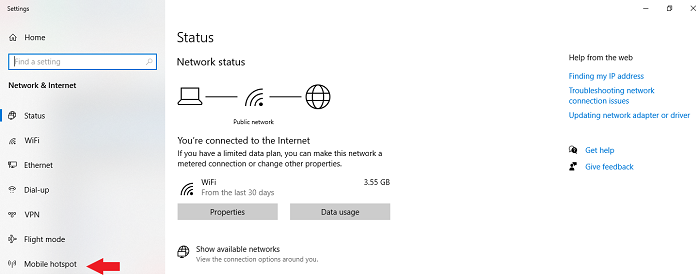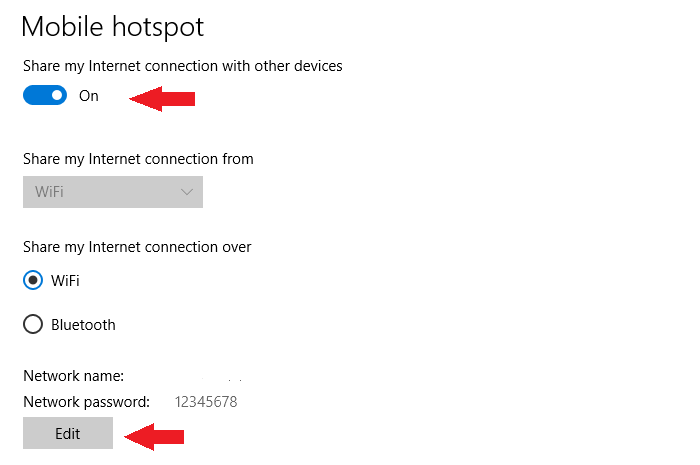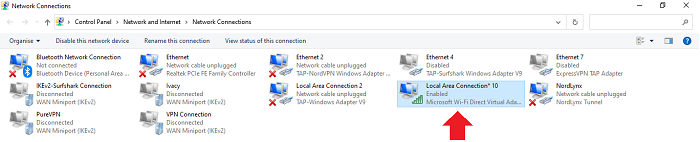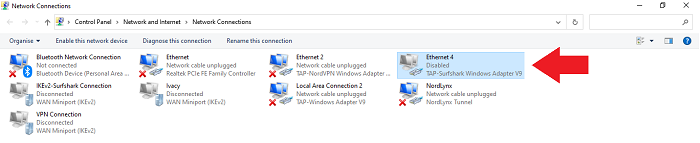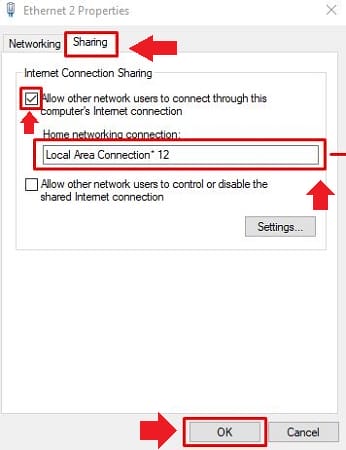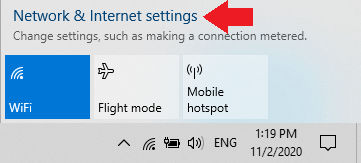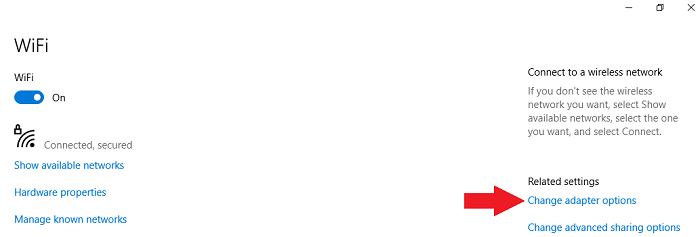Surfshark PS4 – Einfache Einrichtungsanleitung für Anfänger
Surfshark funktioniert auf PS4, da Spielkonsolen VPNs jedoch nicht nativ unterstützen, können Sie die App von Surfshark nicht direkt auf Ihrer PS4 installieren. Um Surfshark mit einer PS4 zu verwenden, müssen Sie entweder Surfshark auf einem Router konfigurieren, eine virtuelle Wi-Fi-Verbindung von Ihrem PC freigeben oder eine VPN-Verbindung zu Ihrer PS4 über ein Ethernet-Kabel herstellen.
Klingt etwas kompliziert, oder?
So schwierig es auch klingen mag, die Einrichtung von Surfshark für die Arbeit mit Ihrer PS4 ist ziemlich einfach. Vor diesem Hintergrund zeige ich Ihnen in der heutigen Anleitung, wie Sie Surfshark auf PS4 so einfach wie möglich einrichten.
Lassen Sie uns also ohne Verzögerung loslegen.
Warum sollte ich Surfshark auf meiner PS4 verwenden?
Es gibt eine Menge Gründe, warum Sie Surfshark mit Ihrer PS4 verwenden sollten. Aber bevor ich darauf eingehe, möchte ich Ihnen zunächst sagen, warum Sie generell in Betracht ziehen sollten, ein VPN mit Ihrer Spielekonsole zu verwenden. Sehen Sie sich weitere von uns getestete und empfohlene VPNs an.
Wenn Sie ein VPN mit Ihrer PS4 verwenden, können Sie:
Nachdem Sie nun einige der Vorteile der Verwendung eines VPN kennen, lassen Sie uns ein wenig über Surfshark sprechen und warum es perfekt für jeden PS4-Benutzer ist.
Surfshark fällt in die Budget-Kategorie, aber seine Funktion ist ein wahres Flaggschiff. Es bietet 3200 Server in 65 Ländern auf der ganzen Welt. Bei so vielen Servern verspricht Surfshark schnelle Spielgeschwindigkeiten. Während meiner Tests gelang es Surfshark, mit meiner 100-Mbit/s-Verbindung Geschwindigkeiten in den oberen 70ern auszugeben.
Abgesehen von den hohen Geschwindigkeiten ist eine coole Sache an Surfshark, dass es DDoS-Schutz bietet. Wenn Surfshark läuft, kann dich niemand von einem Gaming-Server werfen.
Wenn Sie gerne Netflix streamen, könnte Surfshark ein perfekter Begleiter für Ihre PS4 sein. Nur um Surfshark zu testen, habe ich versucht, eine Reihe von Shows mit dem Browser meiner Ps4 zu streamen, und hatte überhaupt keine Probleme.
Wenn wir ein wenig über Sicherheitsfunktionen sprechen, kommt Surfshark mit 256-Bit-Verschlüsselung, Kill-Switch, DoubleHop, No-Logs-Richtlinie und vielem mehr.
Was die Preise betrifft, so kostet Surfshark nur 2,30 $/Monat (82 % Rabatt auf 2 Jahre + 2 Monate kostenloser Plan). Obwohl es so weniger kostet, bietet Surfshark immer noch eine 30-tägige Geld-zurück-Garantie und unbegrenzte gleichzeitige Verbindungen.
Wie richte ich Surfshark auf PS4 ein?
Das Einrichten von Surfshark für die Verwendung mit Ihrer PS4 ist nicht einfach. Sie können die App einfach nicht aus dem PlayStation Store installieren. Trotzdem ist es durchaus machbar. Damit Surfshark mit deiner PS4 funktioniert, musst du entweder:
- Konfigurieren Sie Surfshark auf Ihrem Router und verbinden Sie Ihre PS4 mit der neuen Wi-Fi-Verbindung.
- Führen Sie Surfshark auf Ihrem PC aus und teilen Sie dann eine virtuelle Hotspot-Verbindung mit Ihrer PS4.
- Teilen Sie eine VPN-Verbindung mit Hilfe eines Ethernet-Kabels über Ihren Windows-PC mit Ihrer PS4.
Bevor ich Ihnen etwas über das Einrichten von Surfshark auf einer PS4 erzähle, denken Sie daran, dass die unten beschriebenen Setups technische Kenntnisse erfordern.
Richten Sie Surfshark für PS4 über den WLAN-Router ein
Wenn Sie Surfshark auf Ihrem Router konfigurieren möchten, können Sie dieser Surfshark-Router-Einrichtungsanleitung folgen. Sie finden detaillierte Schritte zum Einrichten von Surfshark auf ASUS-, DD-WRT- und Tomato-Routern.
Aber wenn Sie nicht für manuelle Konfigurationen geeignet sind, dann ist die beste Lösung für Sie, einen vorkonfigurierten Router von FlashRouters.com zu kaufen. Der günstigste Router kostet Sie 149,99 $.
Richten Sie Surfshark für PS4 über einen virtuellen WLAN-Hotspot ein
Wenn Sie Surfshark nicht auf Ihrem Router konfigurieren können, können Sie alternativ einen Windows-PC verwenden, um eine virtuelle Hotspot-Verbindung zu Ihrer PS4 bereitzustellen.
Hier erfahren Sie, wie Sie mit Ihrem Windows-PC in nur wenigen einfachen Schritten eine Hotspot-Verbindung für Surfshark erstellen können:
Schritt 1: Klicken Sie mit der rechten Maustaste auf das Netzwerksymbol unten rechts auf Ihrem Bildschirm und klicken Sie auf Netzwerk- und Interneteinstellungen öffnen.
Schritt 2: Klicken Sie als Nächstes auf den Abschnitt Mobiler Hotspot.
Schritt 3: Schalten Sie als Nächstes den mobilen Hotspot ein, indem Sie den Kippschalter umlegen. Um den Namen und das Passwort Ihrer Hotspot-Verbindung zu ändern, klicken Sie auf Bearbeiten. Wenn nicht, fahren Sie mit dem nächsten Schritt fort.
Schritt 4: Gehen Sie jetzt zu den Netzwerkverbindungseinstellungen und Sie sollten ein neues Netzwerk sehen, das für den Hotspot angepasst ist, den Sie gerade zuvor aktiviert haben.
Schritt 5: Klicken Sie mit der rechten Maustaste auf den Netzwerkadapter von Surfshark > Eigenschaften.
Schritt 6: Sobald Sie auf Eigenschaften klicken, öffnet sich ein neues Fenster. Klicken Sie auf die Registerkarte Freigabe und aktivieren Sie die erste Option, die besagt: Anderen Netzwerkbenutzern erlauben, sich über die Internetverbindung dieses Computers zu verbinden. Klicken Sie außerdem auf das Dropdown-Menü und wählen Sie den Namen der Hotspot-Verbindung aus, die Sie zuvor aktiviert haben.
Schritt 7: Klicken Sie abschließend auf OK, und Sie sind fertig.
Richten Sie Surfshark für PS4 über ein Ethernet-Kabel ein
Schließlich können Sie Surfshark auf Ihrem PC ausführen und ein Ethernet-Kabel verwenden, um eine VPN-Verbindung zu Ihrer PS4 herzustellen. Um die unten aufgeführten Schritte auszuführen, benötigen Sie einen Windows-PC mit einem Ethernet-Port, der mit Wi-Fi verbunden ist.
Nachdem wir das aus dem Weg geräumt haben, müssen Sie Folgendes tun, um loszulegen:
Schritt 1: Klicken Sie mit der rechten Maustaste auf das Netzwerksymbol und klicken Sie auf Netzwerk- und Interneteinstellungen öffnen.
Schritt 2: Klicken Sie nun auf die Adapteroptionen ändern.
Schritt 3: Klicken Sie danach mit der rechten Maustaste auf den Netzwerkadapter von Surfshark und klicken Sie auf Eigenschaften.
Schritt 4: Klicken Sie auf die Registerkarte Freigabe und aktivieren Sie die Option, die besagt: Anderen Netzwerkbenutzern erlauben, sich über die Internetverbindung dieses Computers zu verbinden. Wählen Sie danach den Namen des Ethernet-Netzwerks aus, das Sie freigeben möchten. Klicken Sie auf OK, wenn Sie fertig sind.
Schritt 5: Schließen Sie schließlich Ihre PS4 mit einem Ethernet-Kabel an Ihren PC an. Sobald Ihre PS4 über das Ethernet-Kabel mit dem Internet verbunden ist, können Sie die Surfshark-App auf Ihrem PC starten und alle Vorteile von Surfshark genießen.
Häufig gestellte Fragen
Nachdem Sie nun wissen, was zum Einrichten von Surfshark auf PS4 erforderlich ist, sehen wir uns einige der am häufigsten gestellten Fragen zu Surfshark und PS4 an.
Nein, Sie können ein VPN nicht direkt auf Ihrer PS4 installieren. Aber Sie können immer noch einen mit Ihrer PS4 verwenden. Sie müssen entweder ein VPN auf Ihrem Router installieren, eine Hotspot-Verbindung von Ihrem PC freigeben oder ein Ethernet-Kabel verwenden, um eine VPN-Verbindung von Ihrem PC zu Ihrer PS4 bereitzustellen. Du kannst sowohl Surfshark als auch NordVPN auf deiner PS4 verwenden.
Ja, wenn man bedenkt, dass Surfshark erschwinglich ist, leistungsstarke Funktionen und unbegrenzte gleichzeitige Verbindungen bietet, ist Surfshark eigentlich ziemlich gut.
Wie ich bereits erwähnt habe, gibt es keine Möglichkeit, Surfshark oder ein anderes VPN direkt auf Ihrer PS4 zu installieren. Die beliebteste Art, Surfshark mit PS4 zu verwenden, besteht darin, Surfshark direkt auf einem kompatiblen Router einzurichten und dann Ihre PS4 mit der Wi-Fi-Verbindung zu verbinden.
Bessere Alternative zu Surfshark für PS4
Obwohl Surfshark ein fantastischer VPN-Dienst für die Verwendung mit einer PS4 ist, gibt es andere VPNs, die mehr Server bieten. Zum Beispiel bietet PureVPN über 6500 Server und eine 31-tägige Rückerstattungsrichtlinie für nur 3,33 $/Monat.
Wenn Ihnen also Server wichtig sind, entscheiden Sie sich für PureVPN und erhalten Sie Zugriff auf mehr Server. Aber wenn das Budget Ihre Priorität ist, dann ist Surfshark perfekt für Sie.
Dies schließt es ab. Ich hoffe, Sie wissen jetzt, wie Sie Surfshark auf einer PS4 einrichten. Sie können damit Spiele mit VPNs für Hongkong spielen. Wenn Sie Fragen haben, hinterlassen Sie unten einen Kommentar.